Wprowadzenie schodów zabiegowych
Prócz schodów wielobiegowych w programie występuje jeszcze klika typów schodów, między innymi schody zabiegowe. To jedyne schody, w których podczas wprowadzania możemy zmienić krawędź wprowadzanych np. z wewnętrznej na zewnętrzną.
Wywołanie:
Program ArCADia:
•
Wstążka Architektura ⇒ grupa
logiczna
Budynek ⇒  Schody zabiegowe
Schody zabiegowe
Program AutoCAD lub ArCADia-INTELLICAD:
•
Pasek narzędzi ArCADia-ARCHITEKTURA ⇒  Wstaw
schody zabiegowe
Wstaw
schody zabiegowe
•
Wstążka Architektura ⇒ grupa
logiczna
Budynek ⇒  Schody zabiegowe
Schody zabiegowe
Program ArCADia 10:
•
Wstążka Architektura ⇒ grupa
logiczna
Budynek ⇒  Schody zabiegowe
Schody zabiegowe
Po wybraniu na pasku wstawiania opcji Przejście do dialogu Właściwości pojawi się okno Właściwości elementu: Schody:
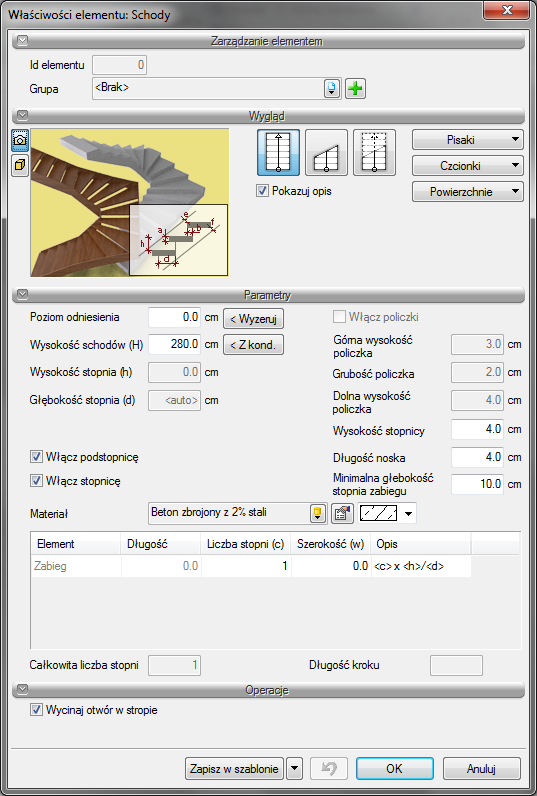
Rys. 220 Okno właściwości schodów, przed ich wstawieniem
Przy wprowadzaniu schodów zabiegowych mamy możliwość definicji następujących parametrów:
Pokazuj opis – pozwala na włączenie (wyłączenie) opisu każdego biegu schodów.
Poziom odniesienia – wysokość bazowa schodów.
Wyzeruj – przycisk służy do wyzerowania wartości poziomu odniesienia.
Wysokość schodów – całkowita wysokość schodów (domyślnie równa wysokości kondygnacji).
Z kondygnacji – przycisk służy do zmiany wartości wysokości schodów na wysokość aktualnej kondygnacji.
Minimalna głębokość stopnia zabiegu – wewnętrzna głębokość stopnia zabiegu, która według norm nie może być mniejsza niż 10 cm.
Włącz podstopnicę – stopień schodów, jeśli stopnica jest wyłączna, jeśli jest wstawiana, jest to stopień pod płyta (deską) wykończeniową. Opcja dostępna jest na zmianę z Włącz policzki.
Włącz policzki – elementy konstrukcyjne schodów drewnianych trzymające stopnie lub stopnicę. Opcja dostępna jest na zmianę z Włącz podstopnicę.
Grubość policzka – szerokość deski konstrukcyjnej trzymającej stopnie schodów drewnianych. Opcja dostępna wyłącznie przy zaznaczonej opcji Włącz policzki.
Górna wysokość policzka – odległość miedzy górną krawędzią policzka a górnym narożnikiem stopnia lub stopnicy (bez uwzględnienia wysunięcia noska) liczona prostopadle do krawędzi policzka. Opcja dostępna wyłącznie przy zaznaczonej opcji Włącz policzki.
Dolna wysokość policzka – odległość miedzy dolną krawędzią policzka a dolnym narożnikiem stopnia lub stopnicy liczona prostopadle do krawędzi policzka. Opcja dostępna wyłącznie przy zaznaczonej opcji Włącz policzki.
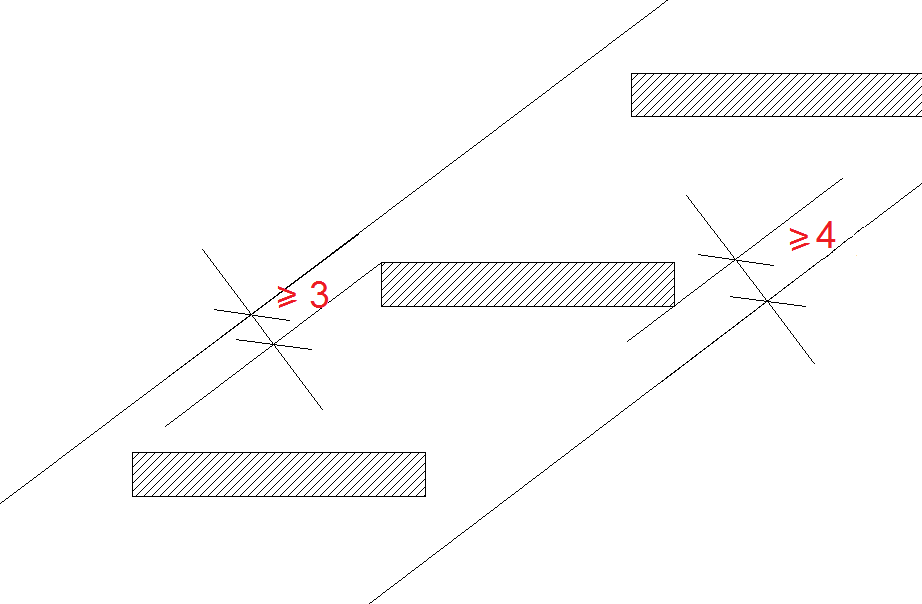
Rys. 221 Schemat odległości osadzenia stopnia na policzkach
Włącz stopnicę – wprowadza płytę (deskę) wykończeniową układaną na stopniu.
Wysokość stopnicy – wysokość płyty (deski) wykończeniowej liczonej od górnej krawędzi stopnia w dół.
Długość noska – długość nadwieszenia płyty (deski) wykończeniowej (stopnicy) nad podstopnicą.
Wycinaj otwór w stropie – wycina automatycznie otwór w stropie przypisany do schodów. Otwór ten jest przesuwany i kasowany razem ze schodami.
Zapisz w szablonie – zapisuje do szablonu ustawienia pisaków, wybranego stylu i inne parametry elementu.
Naciśnięcie przycisku OK pozwala na przejście do trybu rysunkowego wprowadzania schodów.
Przy wprowadzaniu schodów prócz początkowych ustawień, np. wysokości schodów, można także zdefiniować, którą krawędzią (wewnętrzną czy zewnętrzną) schody są rysowane. Po narysowaniu pierwszej części biegu, do pierwszego „załamania”, w oknie wstawiania zostaje uaktywnione pole Uchwytów, gdzie można wybrać, którą krawędzią schody będą dalej wprowadzane. Dzięki temu łatwiej można dopasować schody do istniejącego rzutu ścian.

Rys. 222
Okno wstawiania schodów zabiegowych z możliwością zmiany
krawędzi
wprowadzania
Rysowanie schodów polega na wskazaniu początku pierwszej części biegu, jego szerokości i kolejnych „załamań”. Podczas rysowania schodów, na pierwszym biegu zmienia się opis, wskazując aktualną ilość stopni, ich wysokość i głębokość.
Podczas rysowania, z poziomu paska wstawiania, okna zgłoszeń lub obszaru poleceń, dostępne są także funkcje:
• Śledzenie osi – opcja wykrywa punkty i krawędzie wprowadzonych elementów, prowadząc od nich osie poziome i pionowe względem ekranu lub, jeśli jest to np. krawędź ściany, także pokazuje przedłużenie takiej linii.
• Śledzenie kątów – opcja wskazuje zadane w powyższym oknie kąty, wyznaczając je od wprowadzonych wcześniej elementów, np. od krawędzi narysowanych ścian.
• Wykrywanie – opcja wykrywa krawędzie, osie, narożniki i punkty elementów już wprowadzonych do projektu, umożliwiając tym samym precyzyjne osadzenie kursora na narysowanych obiektach.
• Odniesienie – umożliwia wstawienie schodów w zadanej odległości od wybranego punktu.
• Równoległy – umożliwia wprowadzenie elementu równoległego do wskazanego.
• Anuluj – przerywa działanie funkcji bez wstawienia schodów.
• Gotowe – kończy wstawianie schodów.
UWAGA: Jeśli w zadany obrys schodów nie będzie można wstawić definiowanej wcześniej stopnicy, program wyświetli komunikat, który po zatwierdzeniu wprowadzi schody bez stopnicy. Jeśli okno komunikatu zamkniemy przyciskiem Nie, wówczas schody nie zostaną wprowadzone, a my możemy ponownie zdefiniować parametry i wprowadzić schody od początku.
Przykład narysowanych schodów zabiegowych w trzech widokach.
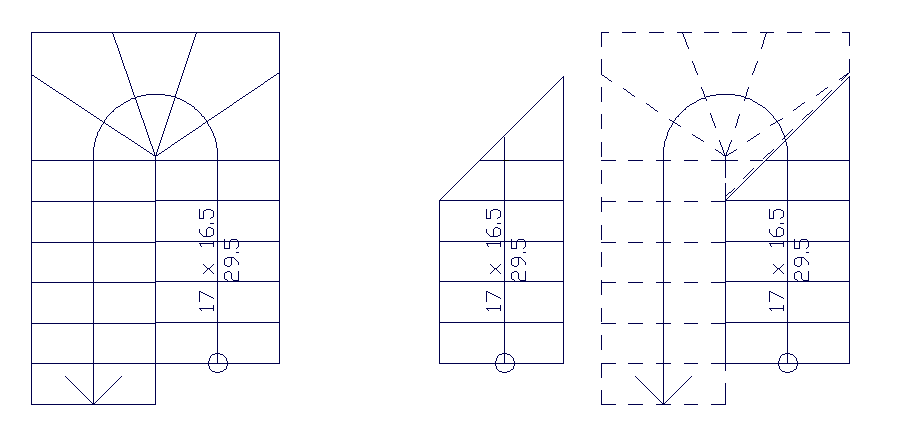
Rys. 223 Schody zabiegowe w trzech widokach
UWAGA: Otwór w stropie tworzony jest razem ze schodami i ma dokładnie kształt schodów. Można modyfikować jego obrys lub usunąć i wstawić wycięcie nowe wycięcie w stopnie. Należy tu jednak pamiętać, że otwór w stropie na kondygnacji powyżej wyświetla obraz schodów, jeśli go usuniemy i wprowadzimy zwykły otwór, nie będzie on wiedział nic o schodach i w „swoim świetle” ich nie odrysuje.